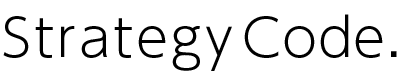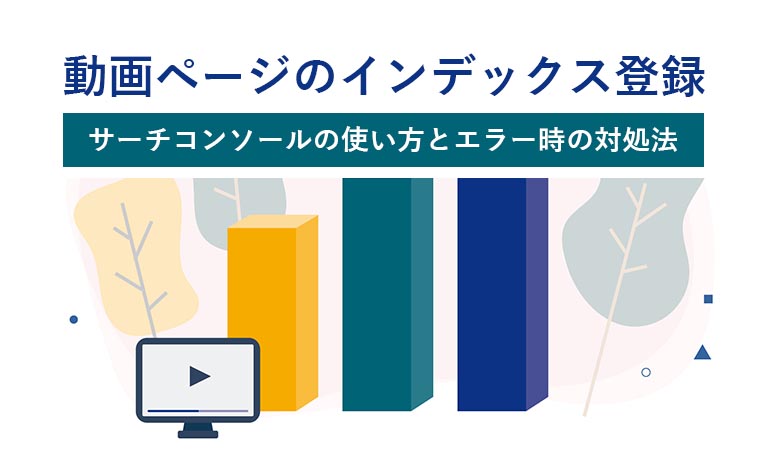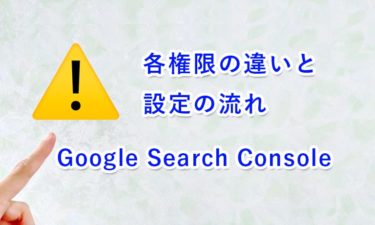2022年7月に Google Search Console(以下、サーチコンソール)に追加された「動画ページ」レポート。
サイト内に Youtube の埋め込みや mp4 などの動画を含むページが存在する場合に、サーチコンソールの「インデックス作成」の項目に追加表示されるレポートです。
今回は、動画のインデックス状況を確認することができる、この「動画ページ」レポートについて詳しく解説していきます。
「動画ページ」レポートの確認方法
まずは、サーチコンソールで「動画ページ」レポートを確認しましょう。
動画を含むページが存在する対象サイトのサーチコンソールにアクセスしたら、左側の「インデックス作成」の項目内に「動画ページ」のメニュー項目が表示されます。
※動画を含むページが存在しないウェブサイトや、動画がクローラーに認識されていない場合は、「動画ページ」のメニュー項目は表示されません
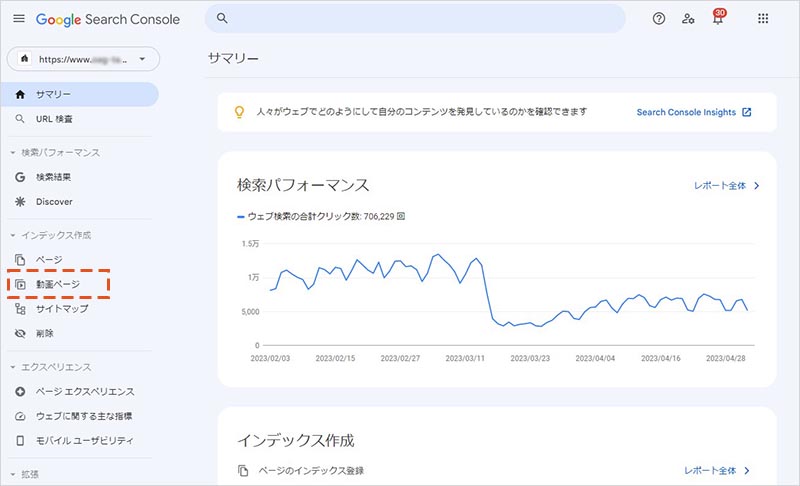
「動画ページ」をクリックして、レポートを開きます。
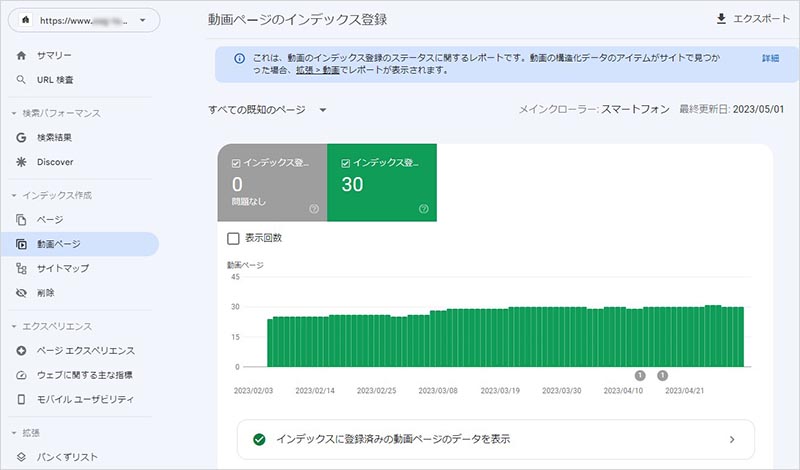
灰色の「インデックス登録された動画はありません」という項目に、動画が Google に検知されているがその動画をインデックス登録しなかったインデックス登録済みページ数が表示されます。つまり、サイト内のインデックス登録ページの内、動画がインデックスされなかったページの数です。
緑色の「インデックス登録済みの動画」という項目には、動画が Google に検知されていて、且つ、その動画をインデックスに登録したインデックス登録済みページ数が表示されます。つまり、サイト内ののインデックス登録ページの内、動画がインデックスされたページの数です。
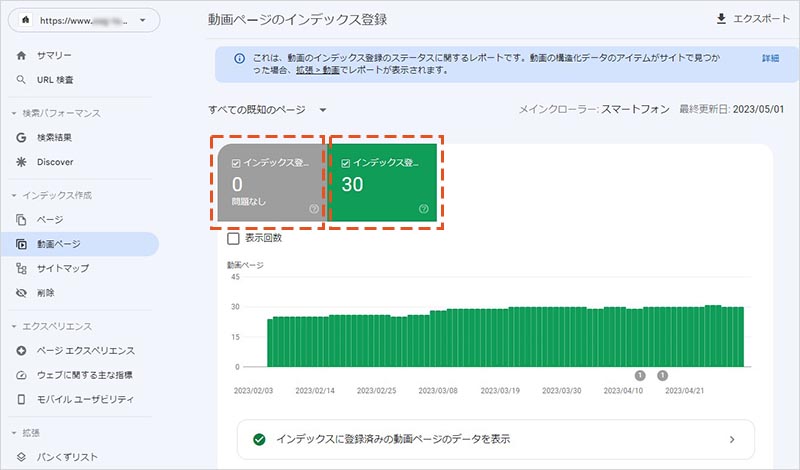
次章以降で、それぞれの内容を確認していきましょう。
インデックス登録済みの動画
インデックスに登録された動画を含むインデックス登録済みページの URL は、「インデックスに登録済みの動画ページのデータを表示」をクリックします。
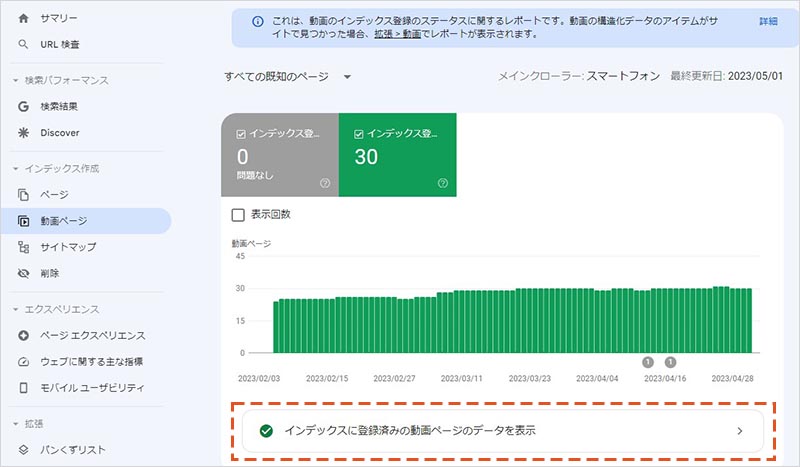
グラフの下部に「例」の表が表示されます。「動画ページ」の列に、インデックス登録済みのページ URL が表示され、「動画の URL 」の列に、そのインデックス登録済みページ内に含まれるインデックス登録された動画の URL が表示されます。
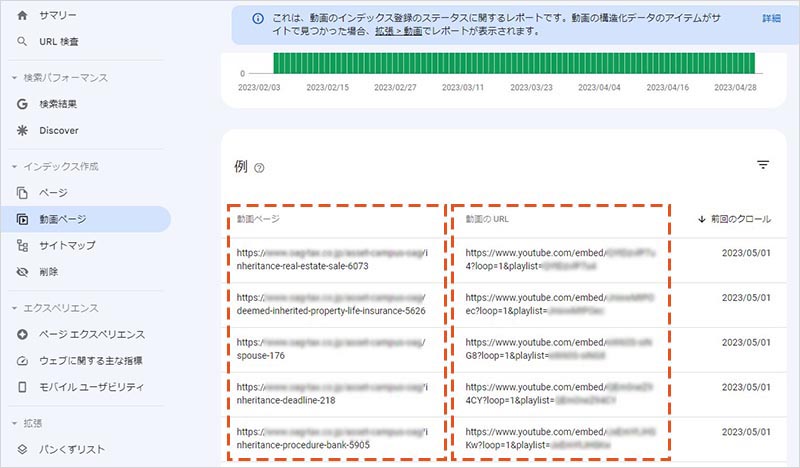
「動画ページ」の列に表示されている各インデックス登録済みのページ URL の上にカーソルを合わせると、虫眼鏡マークが表示され、クリックするとそれぞれのページの詳細情報を確認することができます。
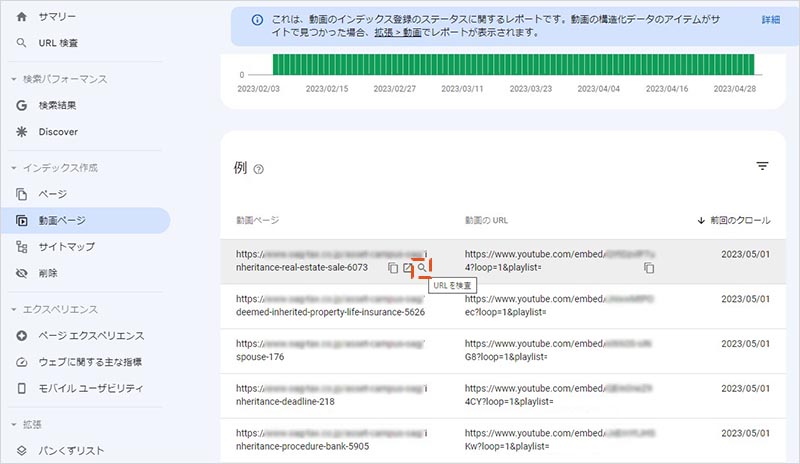
詳細情報では、「前回のページクロールの日時」や、「動画のサムネイル画像の URL 」、「動画プレースメント」などの項目を新たに確認することができます。
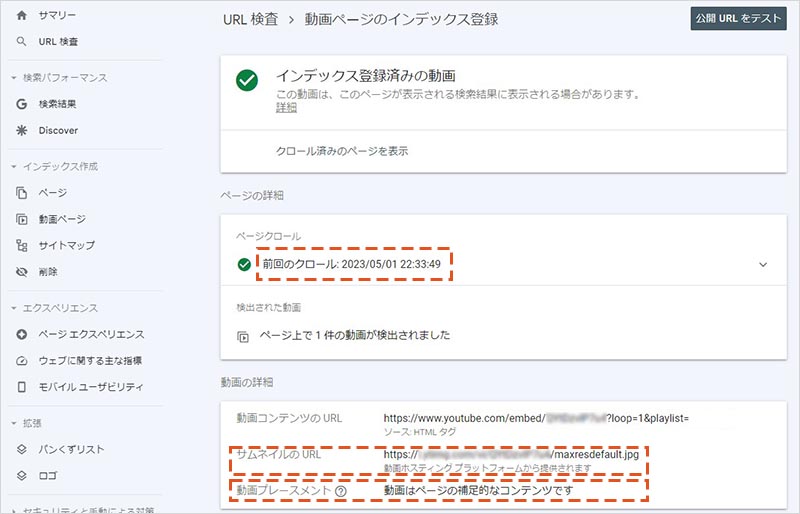
動画プレースメントの項目には、「動画はページのメインコンテンツです」or「動画はページの補足的なコンテンツです」のいずれかが表示されます。
(一つの)動画コンテンツだけで編成されているページは前者、動画コンテンツ以外にも複数のコンテンツで編成されているページは後者となります。
インデックスされた動画の表示回数
サーチコンソールの「動画ページ」レポートでは、「表示回数」のチェックボックスにチェックを入れると、「 Google 検索(統合された検索結果と動画のみの検索結果の両方)と、Google Discover で動画が獲得した表示回数」を確認することができます。
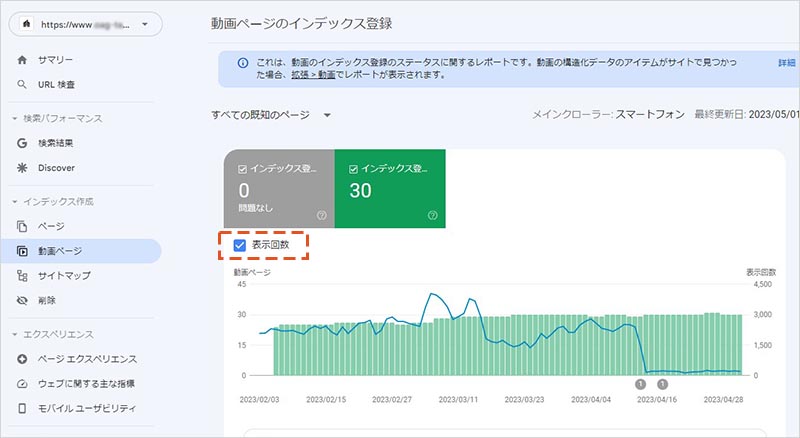
折れ線グラフで表示回数が表示され、カーソルを合わせると特定の日付の表示回数を確認することができます。
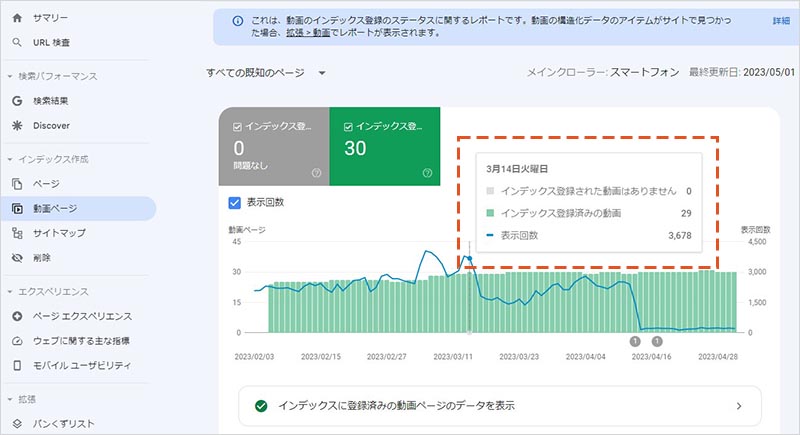
ただし Google は、このグラフに表示される表示回数は、正確な数字ではなく、あくまでも目安であるとしています。また、動画のインデックス登録レポートに記載される表示回数と、パフォーマンスレポート内の表示回数には差異が生じ、通常、パフォーマンスレポートの方が表示回数が少なくなります。
参考:ページのステータス|動画のインデックス登録レポート – Search Console ヘルプ【公式】
インデックス登録された動画はありません
インデックス登録されていない動画を含むインデックス登録済みページは、グラフ下部の「ページ内の動画がインデックス登録されない理由」の欄を確認します。
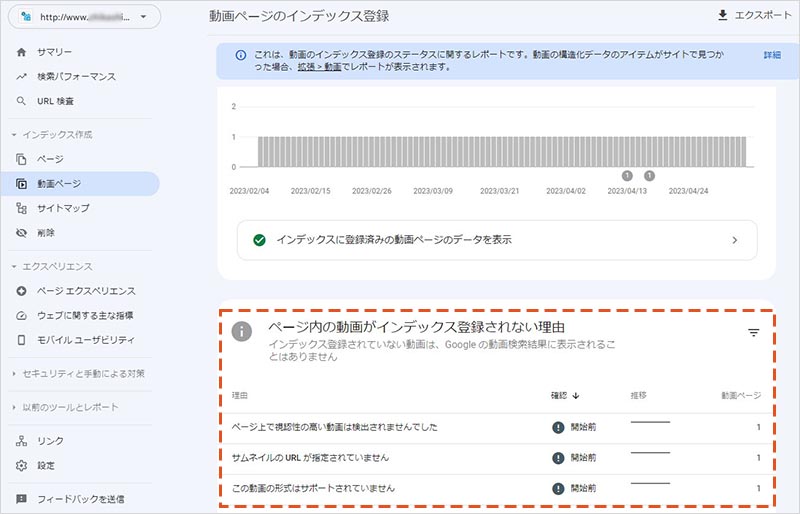
「理由」の列に、ページ内の動画がインデックスに登録されない理由が表示され、「動画ページ」の列に対象ページ数が表示されます。
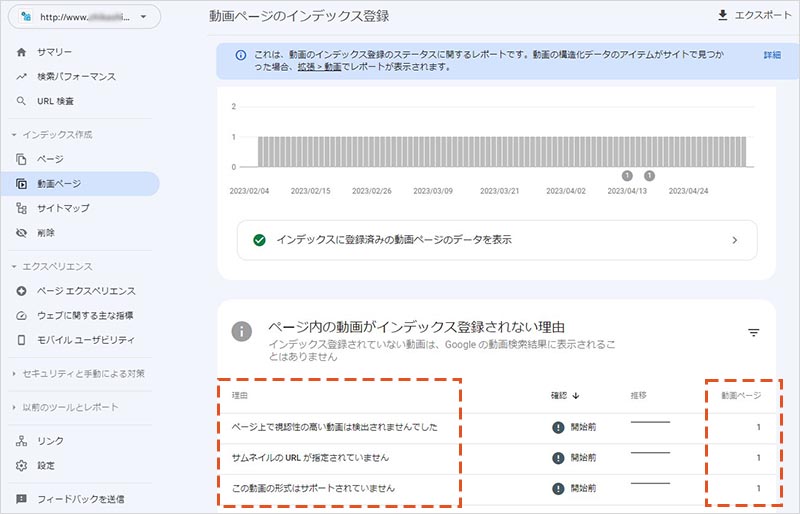
各理由の項目行をクリックします。
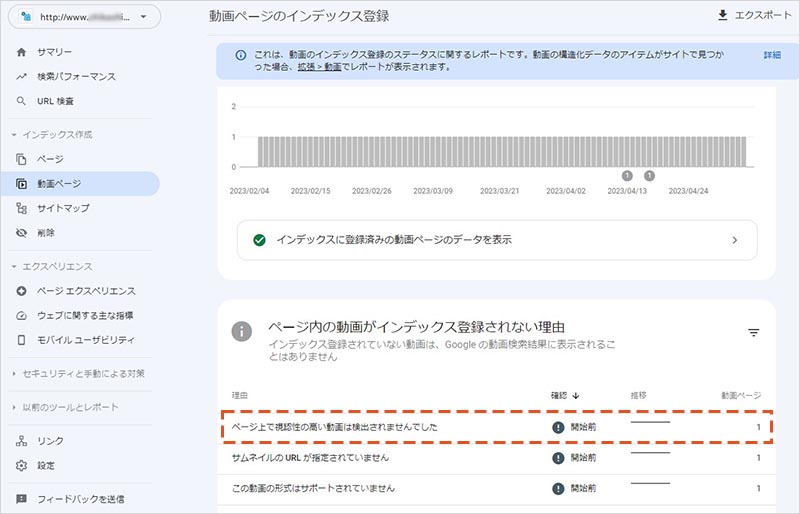
該当理由に対象となっている動画が含まれるページ URL と、対象動画の URL を確認することが出来ます。
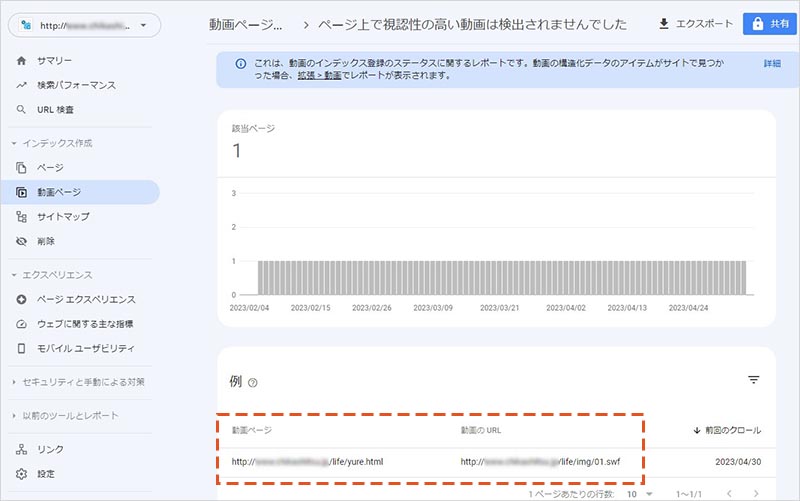
動画インデックス登録のエラー理由の種類
動画インデックス登録のエラー理由の種類は以下の通りです。
動画ファイル関連の問題
- ページ上で視認性の高い動画は検出されませんでした
- 動画の位置とサイズを判別できません
- 動画が大きすぎるか、または小さすぎます
- 動画の URL が無効です
- この動画の形式はサポートされていません
- 不明な動画形式です
- 動画の URL にインライン データの URL を使用することはできません
サムネイル画像関連の問題
- サムネイルの URL が指定されていません
- このサムネイルの形式はサポートされていません
- サムネイルのサイズが無効です
- robots.txt でブロックされたサムネイル
- サムネイル画像が透明です
- サムネイルにアクセスできませんでした
- サムネイルがないか、無効です
- サムネイルが無効です
動画処理関連の問題
- 動画の処理が完了していません
- 動画がホストサービスで見つかりませんでした
この記事では特に多く見られる、「ページ上で視認性の高い動画は検出されませんでした」と、「サムネイルの URL が指定されていません」について解説しますが、各エラー理由を確認したい場合は下記をご参照ください。
参考:動画のインデックス登録のエラー|動画のインデックス登録レポート – Search Console ヘルプ【公式】
「ページ上で視認性の高い動画は検出されませんでした」の場合
このエラーは、 Google 側のレンダリングが原因で発生するケースが見受けられます。そのため、対象となる動画ページに対して、他の原因も表示されているときは、動画自体を微調整するのは後回しにして、他の原因の解消にまずは着手しましょう。
例えば、対象動画ページに対して「ページ上で視認性の高い動画は検出されませんでした」と「サムネイルの URL が指定されていません」の2つの理由でひっかかっている場合、「サムネイルの URL が指定されていません」の原因だけを解消すれば、インデックスに登録されることがあります。
Google 側のレンダリングが原因でない場合は、ページ上で動画が目立つように微調整(動画をコンテンツの最上部に移動したり、表示サイズを大きくする etc )が必要です。
特に重要なのは、ファーストビュー内で動画が見えることです。Google がどのようにページを認識しているかは、以下の流れで、「URL 検査」ツールから「公開 URL のテスト」を行い、テスト済みのページの「スクリーンショット」から確認することができます。
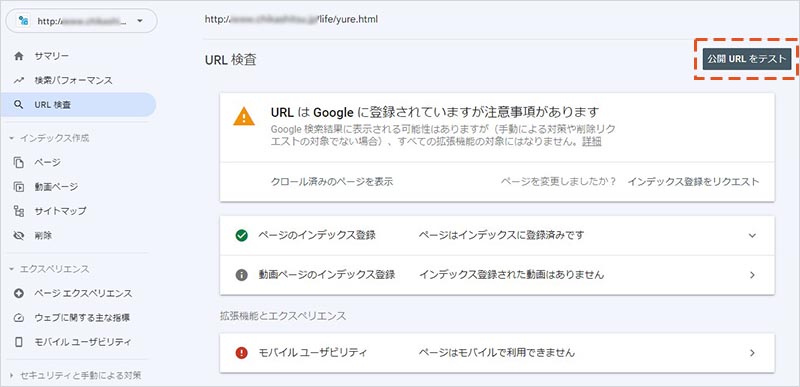
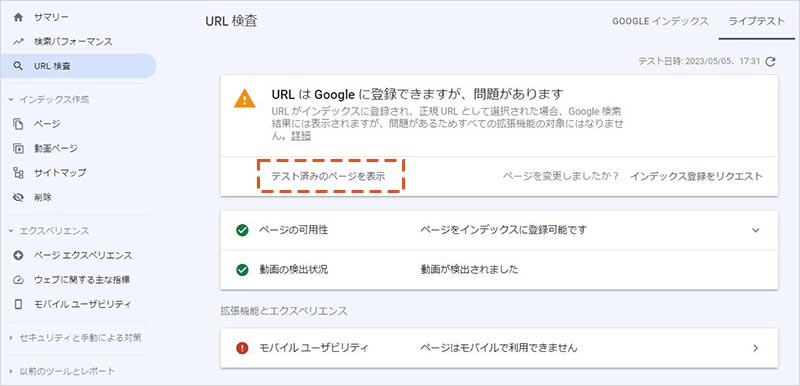
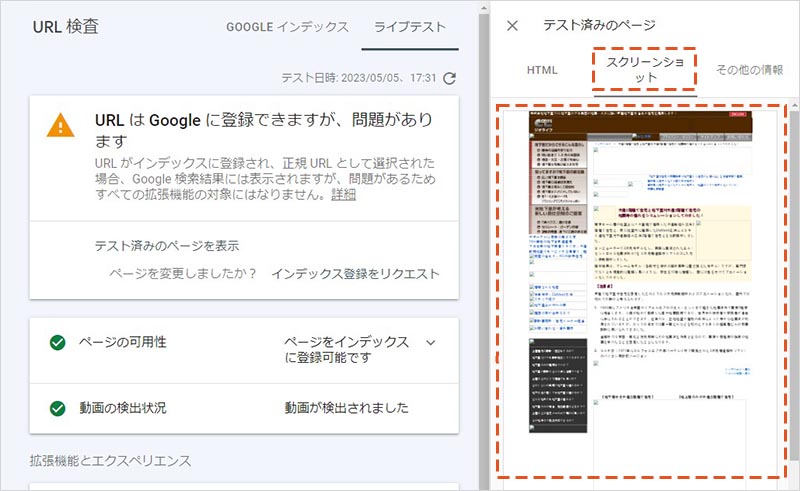
尚、Google がインデックスに登録する動画は、1ページにつき1つまでです。1ページ内に複数の動画を設置している場合は、Google が最も視認性が高いと判断した動画のみがインデックスされます。
「サムネイルの URL が指定されていません」の場合
動画にサムネイル画像を指定していない場合に表示されるエラーで、youtube 埋め込み動画ではなく、.mp4 ファイルなどの形式の動画を直接ウェブサイトに設置している場合によく見られます。
まずは、対象ページの HTML タグ内に、対象動画のサムネイル画像を指定する記述があるかを確認しましょう。記述がなければ、サムネイル画像を用意してサーバーにアップし、動画ファイルを指定しているコードに、以下のようにサムネイル画像を指定する記述を追加します。
<video src="movie/pv.mp4" poster="img/pv_thumbnail.png" ></video>
※ HTML タグ以外にも記述がある場合、すべてのソース(サイトマップ、HTML タグ、メタタグ、構造化データ)で、同一の動画に対して、同じ内容(サムネイル画像 URL、動画 URL)を指定して記述する必要があります
修正作業後に「修正を検証」で申請
対象の「動画インデックス登録のエラー理由」を解消するための修正を反映したら、「修正を検証」ボタンから申請を行いましょう。
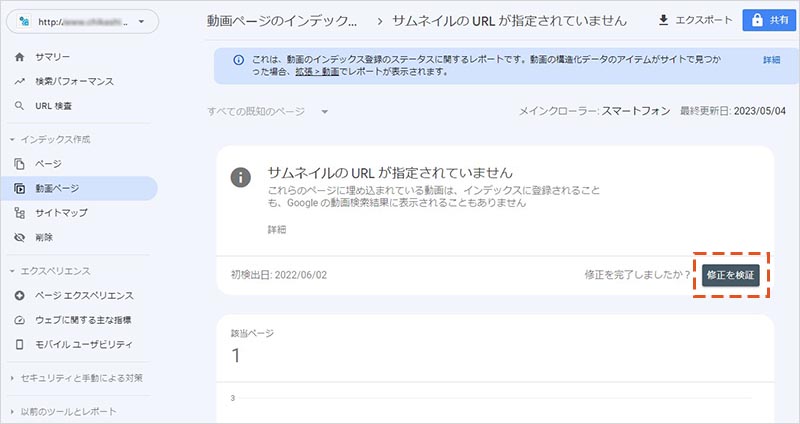
まとめ
いかがでしたでしょうか? 今回は、サーチコンソールの「動画ページ」レポートについて解説しました。
テキストや静止画像と比べて情報量が非常に多く、リッチコンテンツとなり得る、動画コンテンツ。
近年の Google は、自然検索結果に動画を表示する枠を増やしてきている傾向にあります。それは、検索クエリによっては、動画を表示することが、ユーザーにとってより有益になり得ると Google が判断しているためです。
自然検索で動画が表示される機会の上昇に伴って、サーチコンソールに追加された「動画ページ」レポートは、今後も指標や機能がブラッシュアップされていくことでしょう。
指標の見方や使い方、エラー表示時の内容の把握と対処方法をしっかりと理解して、今後ますます重要となる動画コンテンツをウェブマーケティングに適切に活用していけるようにしましょう。